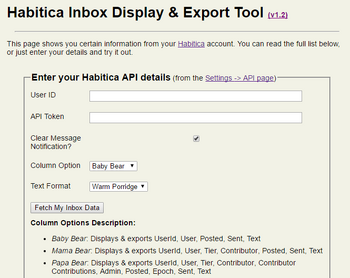Traduit de Inbox Display & Export Tool (février 2019)
Description
Un outil pour afficher, gérer et exporter le contenu de tous les messages de votre boîte de réception, ainsi que voir certaines informations telles que l'ID d'utilisateur et le nom d'utilisateur de l'expéditeur.trice, la date/heure d'expédition,si vous êtes vous-même l'expéditeur.trice et le contenu des messages.
Vous pouvez également voir les paliers de contribution de l'expéditeur.trice, quel type de contribution elles ou ils ont apporté (scribe, socialite etc.), leurs contributions spécifiques et si elles ou ils sont administrateurs.trices.
Vous pouvez exporter les résultats dans les formats Excel, CSV ou PDF ainsi que les copier et les imprimer. Vous pouvez également répondre aux messages, les supprimer et envoyer de nouveaux messages (en utilisant l'id des destinataires) directement depuis l'outil.
Merci de rapporter les bugs éventuels à la guilde Testing & Bug Squashing for Dragon Tools. Le code source est disponible sur Github. Les contributions sont les bienvenues.
Utilisation
Options de connection
Pour accéder à cet outil, cliquez sur le lien Inbox Display & Export Tool et entrez vos détails API. Il y a deux menus déroulants: Column Option (option de colonne) et Text format (format de texte).
The menu Column Option vous permet de personnaliser l'affichage. Vous pouvez choisir parmi Baby Bear (le moins d'information), Mama Bear et Papa Bear (le plus d'information). Par exemple, Baby Bear vous permet d'afficher l'ID d'utilisateur et le nom d'utilisateur de l'expéditeur.trice, la date/heure d'envoi, si vous êtes vous-même l'expéditeur.trice et le contenu des messages.
Le menu Text Format vous permet de choisir le style d'affichage du texte parmi les options suivantes : Hot Porridge (mise en forme minimum), Warm Porridge et Cold Porridge (mise en forme maximum). Par exemple, Warm Porridge affiche et exporte le texte avec les emoticônes et le texte converti mais enlève la mise en forme HTML.
Tri de table
La plupart des sections contiennent des tables qui peuvent être triées. Pour trier selon une seule colonne, cliquez sur son en-tête (cliquez à nouveau pour inverser l'ordre de tri).
Pour un tri selon plusieurs colonnes, cliquez d'abord sur l'en-tête de la première colonne puis, en maintenant la touche MAJ enfoncée, cliquez sur les en-têtes des autres colonnes (deux fois si vous souhaitez inverser l'ordre de tri). Cliquer une troisième fois sur l'en-tête d'une colonne supprime le tri.Comment faire pour...[]
Trier par interlocuteur.trice[]
Pour afficher une conversations avec une personne spécifique :
- Cliquez sur l'en-tête de la colonne User ID pour trier les conversation par utilisateur.trice (il est préférable d'utiliser l'ID plutôt que le nom pour les cas où un.e utilisateur.trice aurait changé de nom).
- Maintenez la touche MAJ enfoncée et cliquez sur l'en-tête de la colonne Posted pour ajouter un tri par date d'expédition (si besoin, cliquez une deuxième fois pour inverser l'ordre de tri).
Si vous avez organisé un défi et demandé aux participants d'employer un mot-clé ou symbole particulier pour identifier les messages relatifs au défi, vous pouvez ajouter un filtre supplémentaire en utilisant le champ de recherche au-dessus de la table, à droite. Si vous devez chercher des émoticônes, assurez-vous avant tout que l'option Cold Porridge est sélectionnée comme option the format de texte afin de pouvoir voir le texte au format raw et ainsi rechercher l'émoticône comme texte.
Pré-remplir les information à l'aide de l'url[]
Vous pouvez employer des accroches url (url hooks) pour pré-remplir vos informations:
- uuid = Id d'utilisateur
Par exemple, si vous souhaitez pré-remplir les informations de WikiFAQ bot (Id: 29bfa638-cb88-40e8-a0d0-48f455e7b2bd) l'URL serait :
https://oldgods.net/habitica/cTheDragons/inbox.html?uuid=29bfa638-cb88-40e8-a0d0-48f455e7b2bd
 |
Cet article est une traduction de Habitica Wikia
Il n'est pas garanti que le contenu soit identique à son équivalent anglais. |